Nesta página, explicamos seis etapas importantes para você começar a usar o Looker Studio rapidamente.
 Começar a usar um relatório
Começar a usar um relatório
Com os relatórios, você pode visualizar seus dados, receber insights e compartilhá-los com outras pessoas.
Quando você faz login no Looker Studio, a página inicial aparece com a guia Relatórios selecionada. Todos os relatórios a que você tem acesso aparecem no meio da tela. Com os botões de adição, é possível criar um relatório do zero ou usar um dos modelos predefinidos na parte de cima.

Acessar um relatório
Para acessar um relatório que foi compartilhado com você, clique no nome dele na lista no meio da tela.
Editar um relatório
Para editar um relatório, siga estas etapas:
- Acessar um relatório.
- No canto superior direito, clique em
 Editar.
Editar.
Se o botão Editar não aparecer, o relatório foi compartilhado apenas com o acesso Pode visualizar. Caso a pessoa com função de proprietário tenha permitido, é possível fazer uma cópia para ser editada.
Crie um relatório
Para criar um relatório, siga estas etapas:
- No canto superior esquerdo, clique em
 Criar.
Criar. - Selecione Relatório.
O editor de relatórios é aberto com o painel Adicionar dados ao relatório.
 Adicionar dados ao relatório
Adicionar dados ao relatório
As fontes de dados se conectam aos seus dados e permitem configurar os campos que podem ser usados no relatório.
Quando você cria um relatório, o painel Adicionar dados ao relatório é aberto. Nele, é possível criar uma fonte de dados ou adicionar uma atual.
Criar uma fonte de dados
Por exemplo, você pode se conectar a um conjunto de dados públicos do BigQuery. Para concluir essa etapa, é necessário ter um projeto do Google Cloud associado a uma conta de faturamento do Google Cloud válida.
Para criar uma fonte de dados do BigQuery, siga estas etapas:
- No painel Adicionar dados ao relatório, clique em Conectar aos dados.
- Selecione o conector do BigQuery.
- Se for o caso, clique em Autorizar para permitir que o Looker Studio acesse os dados em seu nome.
- Selecione Conjuntos de dados públicos.
- Selecione seu projeto de faturamento.
- Selecione o conjunto de dados públicos faa.
- Selecione a tabela us_airports.
- No canto inferior direito da tela, clique em Adicionar e confirme que quer adicionar a nova fonte de dados ao relatório.
- O editor de relatórios é exibido, e uma tabela com campos da sua fonte de dados aparece na tela.
- Para personalizar as informações e o estilo dela, use o painel de propriedades à direita da tela.
- Para renomear seu relatório, clique em Relatório sem título no canto superior esquerdo da tela e insira um novo nome.
Conectar a uma fonte de dados atual
Por exemplo, você pode se conectar à fonte de dados de amostra do Google Analytics que vem com o Looker Studio.
Para se conectar a um conjunto de dados do Google Analytics, siga estas etapas:
- No painel Adicionar dados ao relatório, clique em Minhas fontes de dados.
- Selecione a fonte de dados Dados de amostra do Google Analytics.
- No canto inferior direito da tela, clique em Adicionar e confirme que quer adicionar a nova fonte de dados ao relatório.
- O editor de relatórios é exibido, e uma tabela com campos da sua fonte de dados aparece na tela.
- Para personalizar as informações e o estilo dela, use o painel de propriedades à direita da tela.
- Para renomear seu relatório, clique em Relatório sem título no canto superior esquerdo da tela e insira um novo nome.
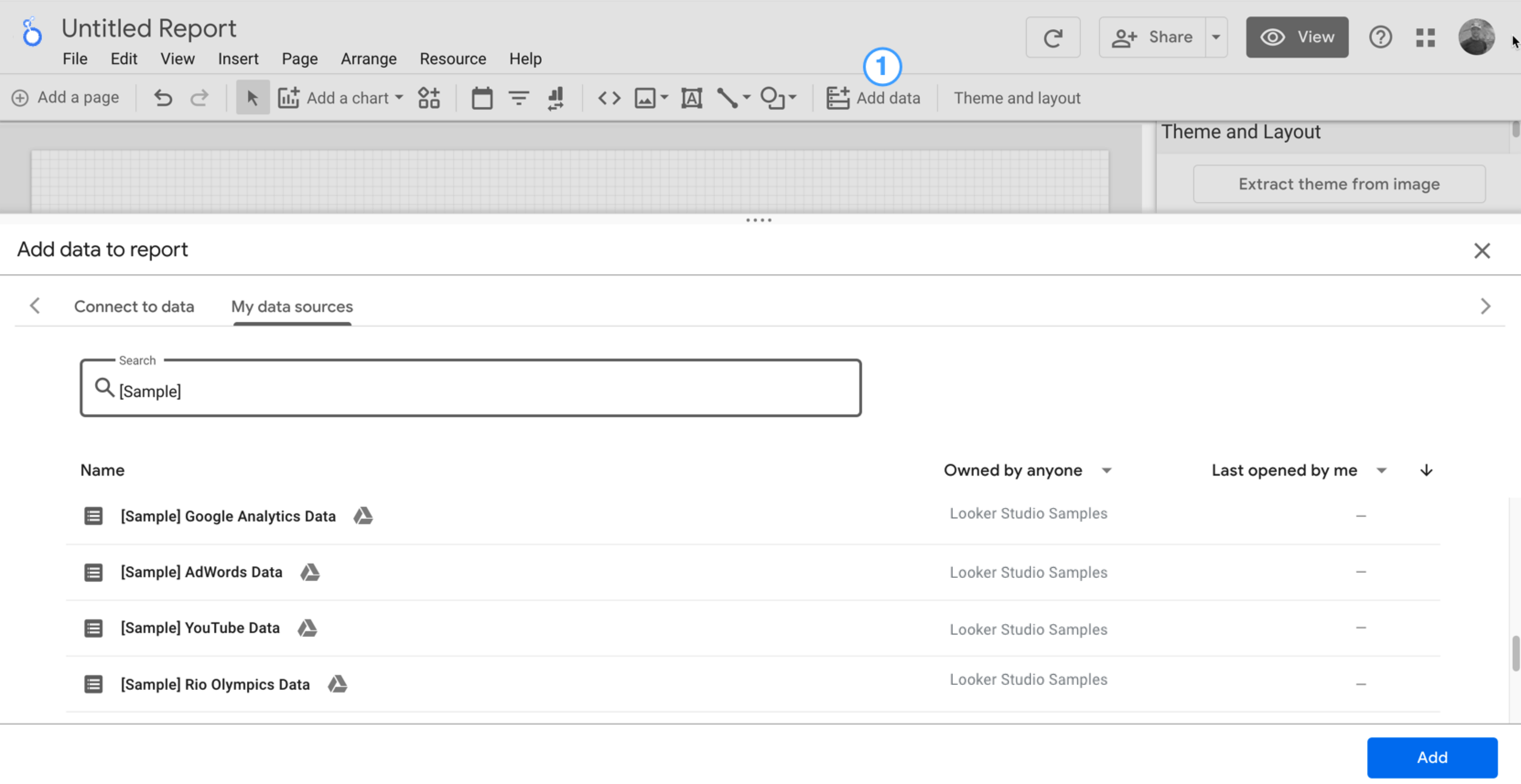
 Adicionar gráficos e controles ao relatório
Adicionar gráficos e controles ao relatório
Para adicionar componentes a uma tela de relatório, siga estas etapas:
- Na barra de ferramentas na parte de cima do editor, clique em Adicionar um gráfico e selecione uma opção na lista.
- Clique na tela em que você quer mostrar o gráfico.
- Mova e redimensione o gráfico como preferir.
- Para adicionar ou mudar as dimensões e métricas, clique nos campos no painel de propriedades ou arraste esses itens do painel de dados (à direita) e solte no gráfico.
- Você também pode criar gráficos arrastando um campo desse painel até a tela.
 Confira seu relatório
Confira seu relatório
Veja como seu relatório aparece para outros usuários.
No modo de leitura, os usuários podem ver os dados e usar os controles interativos que você incluiu no relatório, mas não podem mudar a estrutura dele. Se você puder editar um relatório, poderá alternar entre os modos de leitura e edição.
Para entrar no modo de leitura no modo de edição, clique em ![]() Visualização.
Visualização.
Para voltar ao modo de edição, clique em ![]() Editar.
Editar.
 Compartilhar o relatório
Compartilhar o relatório
Compartilhe relatórios com outros usuários. Colabore com outros editores.
Para compartilhar um relatório com usuários, siga estas etapas:
- No canto superior direito, clique em
 Compartilhar.
Compartilhar. - Especifique as pessoas ou grupos com quem você quer compartilhar seu relatório.
- Use as opções avançadas para mudar o acesso de cada endereço ao relatório.
 Compartilhar a fonte de dados
Compartilhar a fonte de dados
Permita que outras pessoas criem os próprios relatórios com base na sua fonte de dados.
Para compartilhar uma fonte de dados, acesse diretamente a página Fontes de dados (não pelo relatório). Para acessar ou editar uma fonte, faça login em uma Conta do Google.
Para compartilhar uma fonte de dados, siga estas etapas:
- No canto superior esquerdo do seu relatório, clique no logotipo do Looker Studio
para retornar à página inicial.
- À esquerda, clique em Fontes de dados.
- Localize a fonte de dados que você quer compartilhar.
- À direita, clique em
 Mais opções.
Mais opções. - Clique em
 Compartilhar.
Compartilhar. - Especifique as pessoas ou os grupos com quem você quer compartilhar sua fonte de dados.
- Use as opções avançadas para mudar o tipo de acesso de cada destinatário à fonte de dados.
Principais conceitos
Confira um resumo dos termos e conceitos usados nesta página e em toda a documentação do Looker Studio.
| Conceito | Efeitos |
|---|---|
| Denunciar | Um recurso do Looker Studio que inclui um grupo de p para mostrar aos leitores informações e insights derivados dos seus dados. Saiba mais sobre os relatórios. |
| Componente | Um widget que você adiciona a um relatório para mostrar seus dados, como gráficos, tabelas e controles de período e de filtros interativos. Os componentes de dados coletam as informações de uma fonte de dados. Também é possível fazer anotações no seu relatório com componentes de texto, formato, imagem e conteúdo incorporado . |
| Conector / fonte de dados |
No Looker Studio, a conexão com seus dados envolve os seguintes componentes:
Saiba mais sobre como se conectar aos seus dados. |
| Campo | Uma coluna de dados. O Looker Studio usa dois tipos básicos de campos:
Saiba mais sobre os campos nos relatórios. |
| Credenciais | Mecanismo pelo qual uma fonte de dados determina quem pode acessar os dados dela. Saiba mais sobre as credenciais da fonte de dados. |
| Modo de leitura ou de edição |
|
| Permissões de compartilhamento e acesso | Ao compartilhar relatórios e fontes de dados, você determina como outras pessoas podem acessar o recurso:
Com as opções avançadas de compartilhamento, você controla outros aspectos do acesso ao recurso, como a capacidade de fazer o download dos dados ou de imprimir o relatório. Nas opções disponíveis, é possível compartilhar links dos seus recursos de maneira mais ampla na Internet. Saiba mais sobre compartilhamento. |

